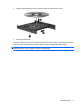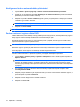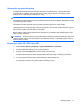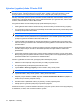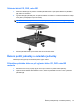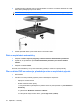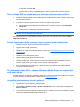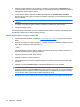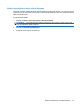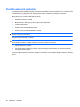Notebook PC User Manual - Windows 7
4. Klepněte pravým tlačítkem myši na zařízení v seznamu a poté klepněte na Odinstalovat. Po
vyzvání potvrďte, že chcete vymazat toto zařízení, ale počítač nerestartujte. Opakujte pro jakoukoli
další jednotku, kterou chcete vymazat.
5. V okně Správce zařízení klepněte na Akce a poté klepněte na Vyhledat změny hardwaru.
Windows skenuje váš systém na instalovaný hardware a instaluje výchozí ovladače pro zařízení,
která je potřebují.
POZNÁMKA: Budete-li vyzváni k restartu počítače, uložte otevřené soubory a pokračujte
v restartu.
6. Je-li třeba, znovu spusťte Správce zařízení a ověřte, že ovladače jsou opět uvedeny.
7. Pokuste se zařízení použít.
Pokud odinstalace a reinstalace výchozích ovladačů zařízení problém nenapraví, možná bude nutné
aktualizovat ovladače pomocí dále uvedeného postupu.
Získání nejnovějších ovladačů zařízení HP
1. Spusťte internetový prohlížeč, přejděte na http://www.hp.com/support a vyberte vaši zemi nebo
oblast.
2. Klepněte na možnost pro stažení softwaru a ovladače, do pole pro vyhledávání zadejte modelové
číslo vašeho počítače a potom stiskněte enter.
– nebo –
Pokud požadujete specifický SoftPaq, zadejte číslo SoftPaq do okna pro hledání, stiskněte enter
a pokračujte podle pokynů. Pokračujte krokem 6.
3. Vyberte ze seznamu produkt, který vlastníte.
4. Klepněte na operační systém Windows 7.
5. Jakmile bude zobrazen seznam ovladačů, klepnutím na ovladač otevřete okno obsahující bližší
informace.
6. Klepněte na možnost Instalovat nyní a nainstalujte aktualizovanou verzi ovladače.
POZNÁMKA: V některých oblastech může být možné stáhnout ovladač a instalovat jej později.
Provede to klepnutím na Pouze stáhnout pro uložení souboru na počítač. Po vyzvání klepněte na
Uložit a poté zvolte umístění pro uložení na pevném disku. Po stažení souboru přejděte do složky,
kam byl soubor uložen a poté spusťte instalaci poklepáním na něj.
7. Budete-li k tomu vyzváni, restartujte po skončení instalace počítač a poté ověřte funkčnost zařízení.
78 Kapitola 6 Jednotky